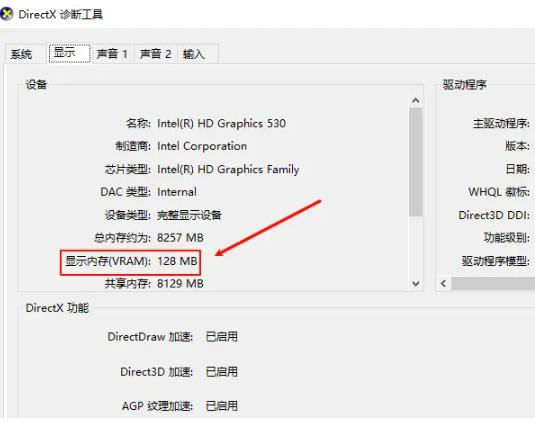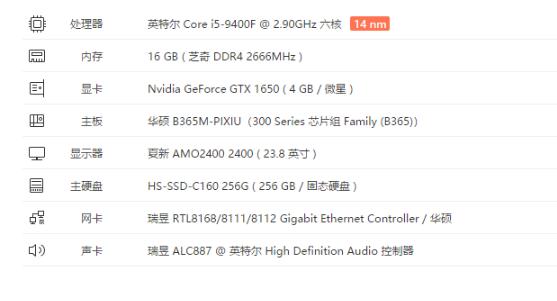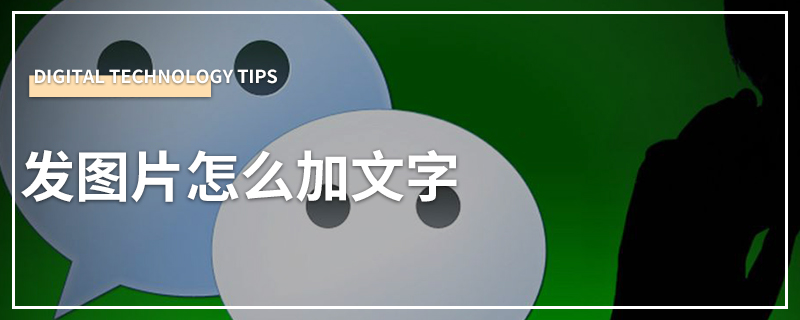查看显卡信息的方法有使用Windows设备管理器、使用DirectX诊断工具、使用第三方软件等。在现代计算机中,显卡是一个至关重要的组件,负责图形处理和显示效果。无论你是游戏爱好者、设计师,还是只是在使用日常应用程序,了解显卡的性能和驱动程序情况都十分重要。
一、为什么需要查看显卡信息?
查看显卡信息的原因有很多,主要包括但不限于:
1.
性能监测:了解显卡的性能,优化游戏和软件的使用体验。
2.
驱动更新:确保显卡驱动程序是最新版本,以获得最佳性能和兼容性。
3.
故障排除:在遇到图形相关的问题时,通过查看显卡信息来判断是否是显卡导致的。
4.
升级建议:在考虑升级显卡时,了解当前显卡的信息可以帮助做出更好的决策。
二、查看显卡信息的方法
(一)使用Windows设备管理器
步骤:
1. 右键单击“此电脑”或“我的电脑”图标,选择“管理”。
2. 在“计算机管理”窗口中,找到并点击“设备管理器”。
3. 在设备管理器中找到“显示适配器”选项,点击展开。
4. 在此处,可以查看到当前安装的显卡及其基本信息。
优点: 简单易用,适合不熟悉计算机的用户。
(二)使用DirectX诊断工具(DxDiag)
步骤:
1. 按下 Win + R 组合键,打开“运行”对话框。
2. 输入 dxdiag 并按下 Enter 键。
3. 在打开的DirectX诊断工具窗口中,切换到“显示”标签页。
4. 在这里可以查看显卡的详细信息,如制造商、芯片类型、显示内存等。
优点: 提供更为详细的显卡信息,适合需要深入了解的用户。
(三)使用第三方软件
推荐软件:
GPU-Z:轻量且专业的显卡信息检测工具,提供全面的显卡信息,包括温度、核心频率、内存使用等。
HWMonitor:可以监控计算机各个硬件的状态,包括显卡的温度和使用情况。
步骤:
1. 下载并安装GPU-Z或HWMonitor។
2. 启动软件后,自动识别并显示显卡的所有信息。
优点: 提供极为详细的实时数据,非常适合对性能监控有高要求的用户。
(四)使用Windows设置
步骤:
1. 点击“开始”菜单,选择“设置”。
2. 点击“系统”,然后选择“关于”。
3. 在“关于”页面中,向下滚动至“相关设置”,点击“设备管理器”。
4. 在设备管理器中,找到“显示适配器”,可以获取显卡信息。
优点: 适合较新版本Windows用户,对信息获取速度较快。
(五)在游戏中查看显卡信息
大多数游戏都有内置的性能监控工具,提供实时的显卡信息。
步骤:
1. 在游戏中找到“设置”或“选项”菜单。
2. 寻找“图形”或“性能”设置,选择查看统计数据。
3. 游戏内可能提供FPS、温度、显存使用情况等信息。
优点: 方便获取游戏中的显卡实时表现情况。
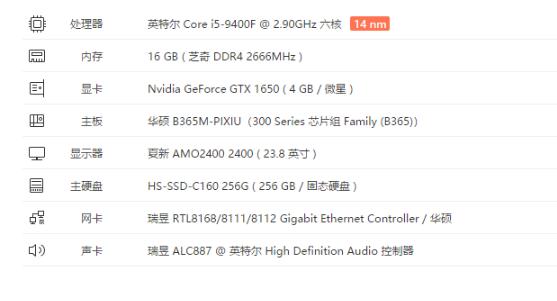
三、显卡信息表总结
|
信息类型 |
描述 |
|
制造商 |
显卡的生产厂家,例如NVIDIA或AMD |
|
型号 |
显卡的具体型号,例如GeForce RTX 3080 |
|
驱动版本 |
当前安装的显卡驱动程序版本 |
|
显存容量 |
显卡内存的大小,通常以GB表示 |
|
核心频率 |
显卡在运行时的频率,影响性能 |
|
温度 |
显卡的工作温度,过高可能导致性能下降 |
|
支持的API |
支持的图形API版本,例如DirectX或OpenGL |
|
GPU使用率 |
当前显卡负载的百分比 |
|
显存使用率 |
当前显卡内存使用的百分比 |
四、如何确保显卡信息的准确性
1.
定期更新驱动程序:确保使用显卡制造商提供的最新驱动程序,不仅改善性能,还能修复潜在的问题。
2.
使用可靠的软件:选择信誉好的第三方监控软件,以获得准确可靠的信息。
3.
关注官方公告:显卡制造商会发布关于性能和兼容性的重大更新,要及时查看并应用。
了解显卡信息是维护计算机性能的关键部分,以上列出的几种方法均能帮助用户快速获取显卡的基本和详细信息。根据不同需求,选择合适的工具和方式来获取并监控显卡的状态,能够有效提升计算机的使用体验。